Configurações
Configurar Procedimentos
Para configurar procedimentos médicos, acesse a aba Configurações:
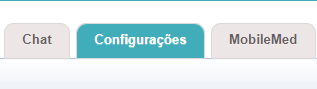
Depois, no menu lateral, acesse Procedimentos:
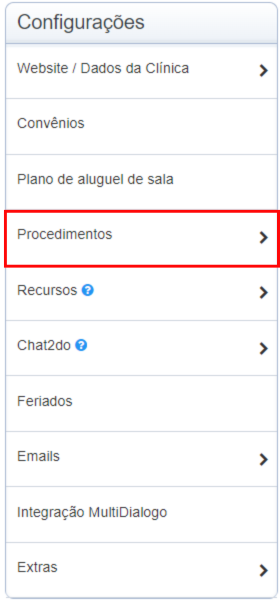
A seção de Procedimentos será carregada ao lado:
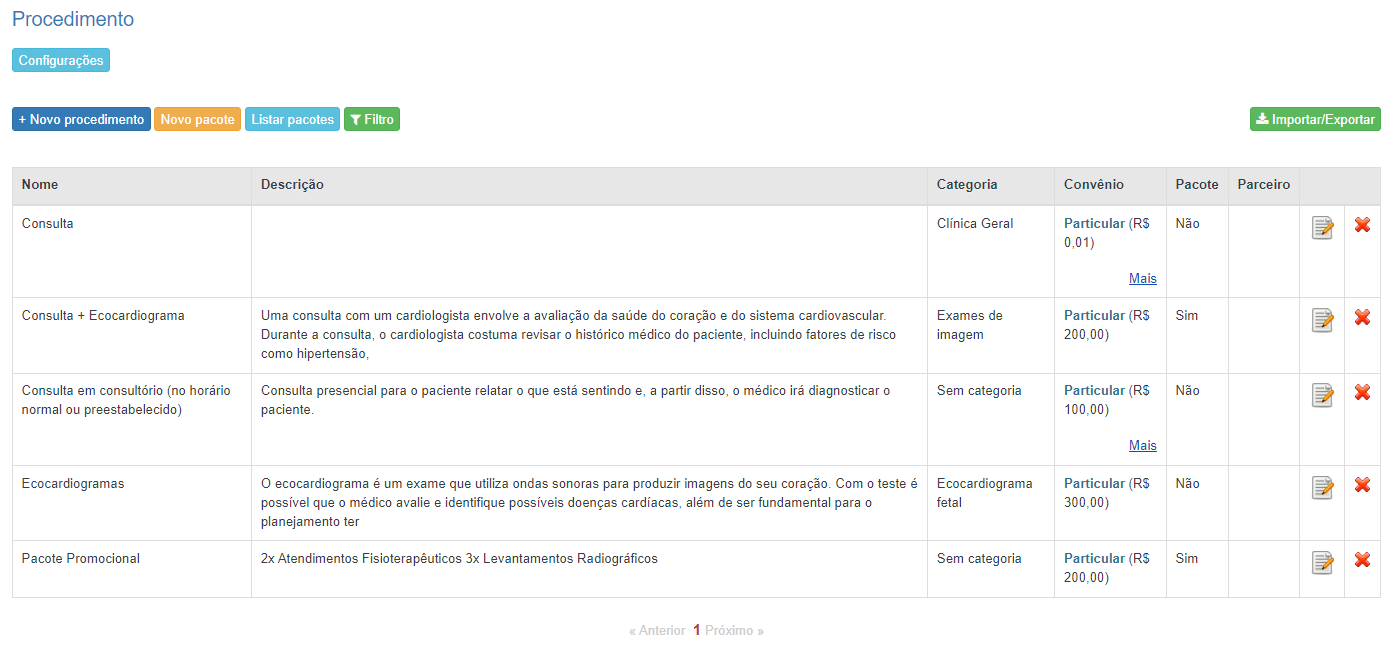
Clicando no botão azul Configurações, no topo mais à esquerda, aparecem as seguintes opções:

Escolha as opções que convêm à sua clínica. Toda alteração será salva automaticamente. Para recolher as opções, clique em Configurações novamente.
Para cadastrar um novo procedimento, clique em Novo procedimento. O menu de cadastro de procedimentos será exibido:
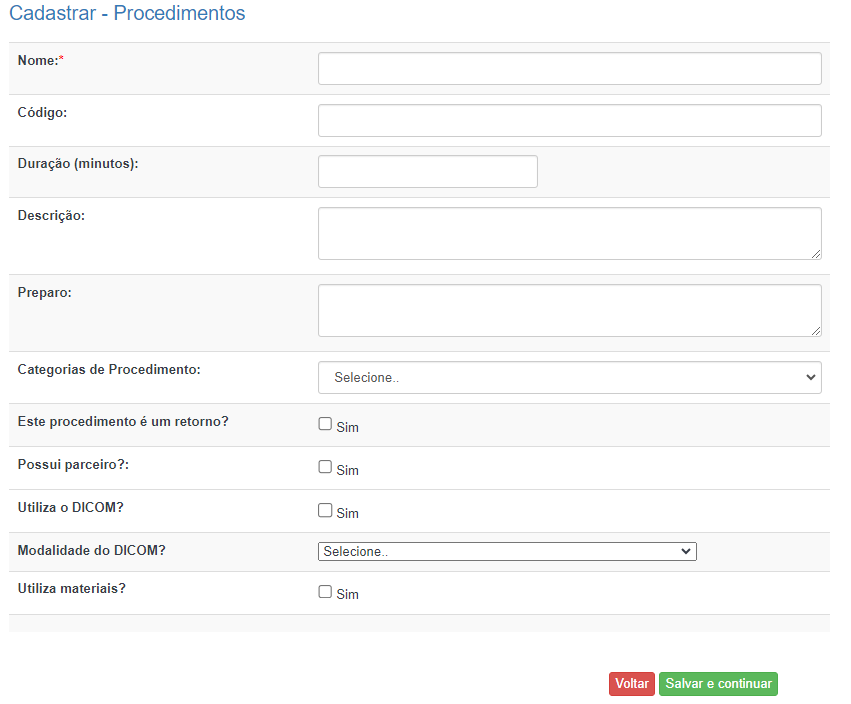
Primeiramente, temos campos para informar dados simples sobre o procedimento: nome, código, duração em minutos e descrição do procedimento. Escrevendo uma palavra no campo Nome, aparecerão sugestões de procedimento:
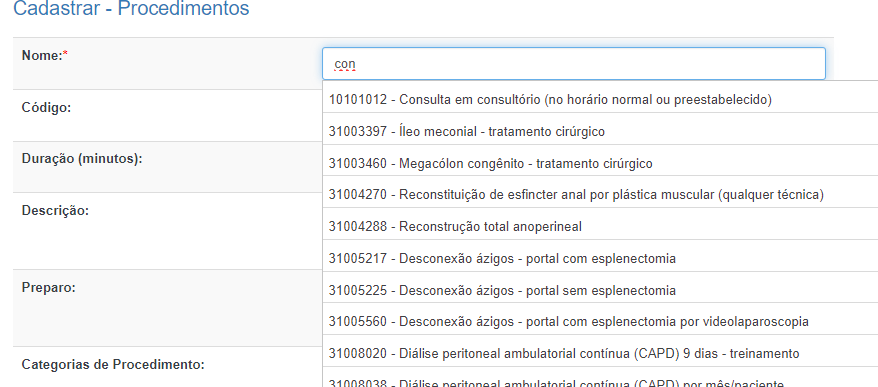
Selecione uma das opções e preencha os dados corretamente. Quando selecionar um procedimento, Nome e Código serão preenchidos automaticamente.
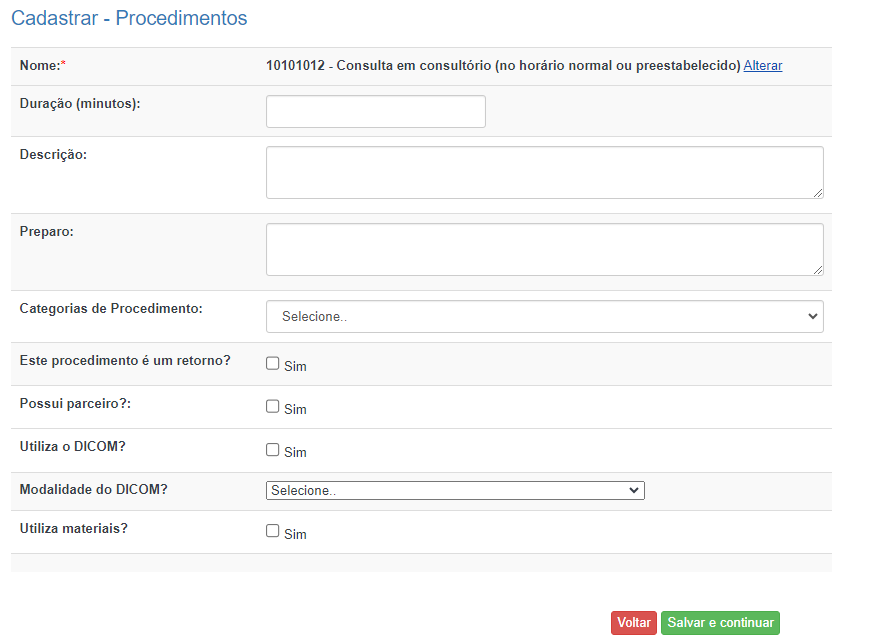
Aqui, opções que acrescentam dados e funcionalidades ao procedimento.
Se selecionar a opção Possui parceiro?, aparece logo abaixo o campo para selecionar o parceiro:
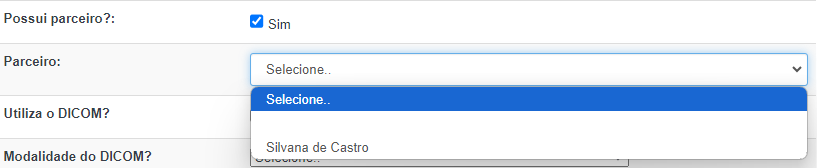
Se selecionar a opção Utiliza o DICOM? e a Modalidade do DICOM?, o procedimento pode ser listado no menu de Exames DICOM de um paciente.
Por fim, clique em Salvar e continuar:
![]()
Após clicar em Salvar, a lista de procedimentos é atualizada:

Pode-se editar os procedimentos clicando no lápis e papel ![]() , ou excluir o procedimento ao clicar em
, ou excluir o procedimento ao clicar em  . Para ver outras formas de excluir procedimentos, acesse esta página do manual.
. Para ver outras formas de excluir procedimentos, acesse esta página do manual.
Você pode filtrar os elementos da lista clicando em Filtrar:
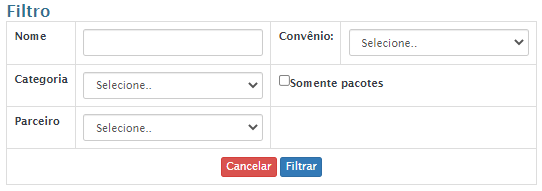
Preencha os filtros que deseja utilizar e clique em Filtrar para filtrar os elementos da lista.
